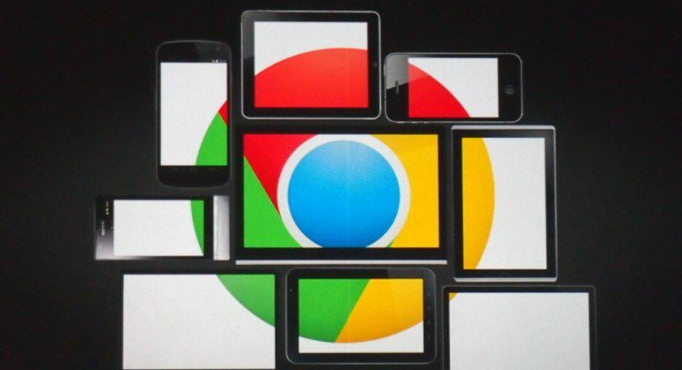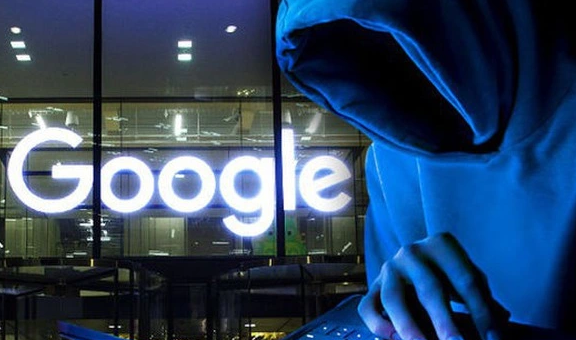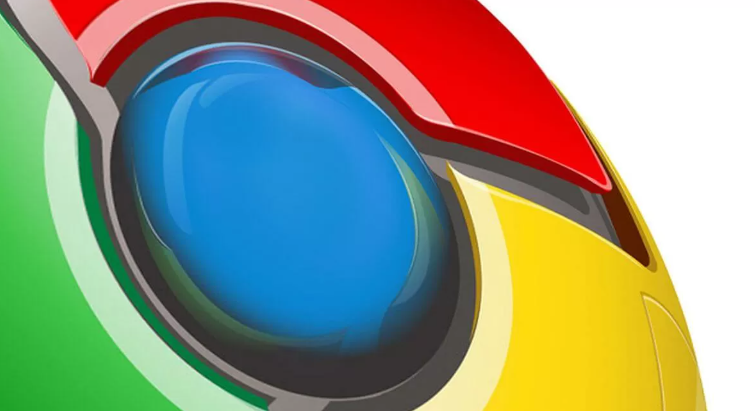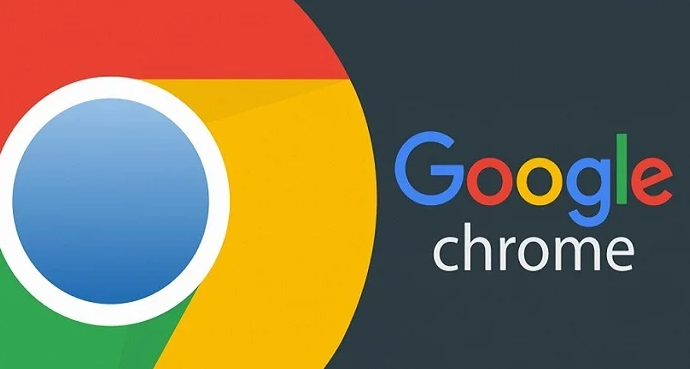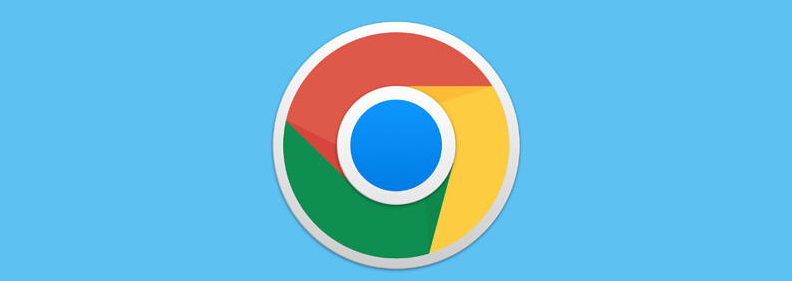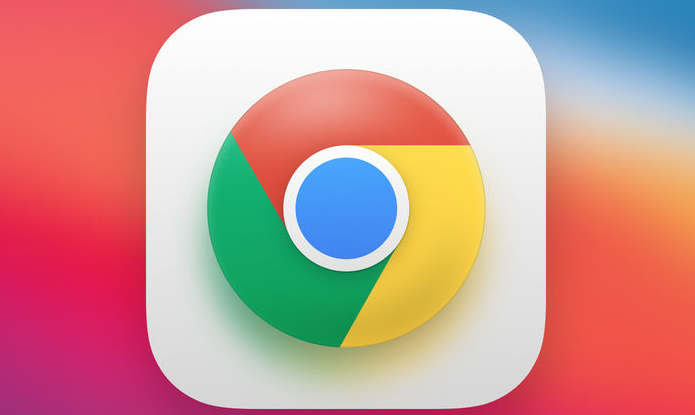教程详情

1. 检查显示器连接:查看显示器连接电缆是否有视觉缺陷,如撕裂或有缺陷,若有需更换为新的。若使用无源显示适配器,如DP到VGA适配器等,也需同时检查。
2. 调整桌面背景和颜色设置:关闭Google Chrome浏览器,返回桌面屏幕,在桌面上单击鼠标右键,选择“个性化”。点击“背景”设置,选择“纯色”作为背景。之后点击“颜色”,向下滚动一点,单击“Accent color”并从下拉列表中选择“Manual”,再从调色板中选择想要的颜色,关闭“设置”页面后,打开谷歌浏览器再次测试问题是否解决。
3. 使用注册表编辑器:点击任务栏上的Windows图标,在搜索框中写入“注册表”,点击“注册表编辑器”访问它。建议在进行任何更改之前创建注册表备份,点击菜单栏中的“文件”,再单击“导出”进行备份。在左侧窗格中,前往地址HKEY_LOCAL_MACHINE\SOFTWARE\Microsoft\Windows\DWM,在右侧窗格中,右键单击空白处,选择“New”和“DWORD (32-bit) Value”,将值命名为“OverlayTestMode”,双击该值修改,在“数值数据”框中将值设置为“5”,单击“确定”保存更改。关闭注册表编辑器页面,重新启动设备后测试Google Chrome,若闪烁问题仍在,可尝试下一个解决方案。
4. 禁用硬件加速:打开浏览器,点击三点菜单并点击“设置”,点击左侧的三栏图标,再点击“系统”选择系统设置,将“可用时使用硬件加速”功能“关闭”,然后单击“重新启动”关闭并重新启动浏览器,打开网站测试是否还有闪烁情况。
5. 更新图形驱动程序:同时按下Windows键+X键,点击“设备管理器”,展开“显示适配器”,右键点击驱动程序并点击“更新驱动程序”,单击“自动搜索驱动程序”选项,Windows会搜索并安装最新的驱动程序。若看到“已安装设备的最佳驱动程序”消息,可点击“在Windows更新中搜索更新的驱动程序”选项,进入“设置”页面,检查待处理更新列表中是否有显示驱动程序更新,若没有可单击“高级选项”,点击“可选更新”,展开查看所有更新,检查关联的更新并点击“下载并安装”,驱动程序更新后重新启动计算机。若使用NVIDIA或AMD显卡,也可启动GeForce Experience应用程序或AMD Adrenalin应用程序,转到“驱动程序”选项卡自动检测并下载安装最新驱动程序。